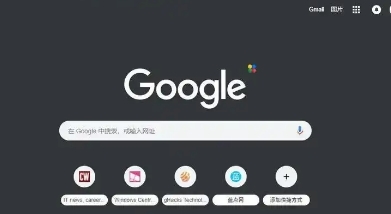详情介绍
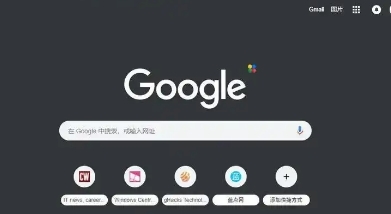
在日常使用Chrome浏览器观看视频时,有时会遇到卡顿、加载缓慢甚至播放失败等问题。别担心,通过一些简单的设置和操作,就能有效优化视频播放的稳定性,让您享受流畅的观看体验。
更新浏览器版本
确保您的Chrome浏览器是最新版本。开发者不断修复漏洞和优化性能,新版浏览器在视频解码、硬件加速等方面有更好的支持,能显著提升视频播放的稳定性。您可以点击浏览器右上角的三个点,选择“帮助”>“关于Google Chrome”,浏览器会自动检查并更新到最新版本。
清理缓存和Cookie
过多的缓存和Cookie会占用系统资源,影响视频播放。定期清理它们是个好习惯。同样在浏览器右上角点击三个点,选择“更多工具”>“清除浏览数据”,在弹出的窗口中,选择“所有时间”范围,勾选“缓存的图片和文件”以及“Cookie及其他网站数据”,然后点击“清除数据”。
调整硬件加速设置
Chrome浏览器默认启用硬件加速,但如果您的显卡驱动存在问题或与浏览器不兼容,可能会导致视频播放不稳定。您可以尝试关闭硬件加速来排查问题。在地址栏输入“chrome://settings/”,然后在“高级”部分找到“系统”选项,取消勾选“使用硬件加速模式(如果可用)”,重启浏览器后查看视频播放是否改善。
优化网络连接
稳定的网络是流畅播放视频的关键。如果您使用的是Wi-Fi,尽量靠近路由器以获得更强的信号;如果是移动数据,确保信号强度良好且流量充足。同时,关闭其他占用带宽较大的设备或应用程序,避免网络拥堵。
安装合适的扩展程序
有些扩展程序可以帮助优化视频播放。例如,“Video Speed Controller”可以让您调整视频播放速度,避免因网络波动导致卡顿;“Theater Mode”能提供无边框的全屏观看体验,减少干扰。但要注意,不要安装过多不必要的扩展,以免影响浏览器性能。
通过以上这些方法,相信您能在Chrome浏览器中获得更稳定、流畅的视频播放效果。如果在操作过程中遇到任何问题,欢迎随时向我们反馈。